Situatie
Vrei sa activezi Quality of Services pentru a prioritiza traficul de internet pentru anumite aplicatii sau task-uri (ex: video, transfer fisiere, skype,etc.) ? O poti face foarte usor pe routerul Asus RT-AC56U.
Solutie
Pasi de urmat
Trebuie sa intri pe interfata grafica a routerului din browser(default: 192.168.1.1 cu user si parola admin). Aici deschizi Adaptive QoS.
Aici poti activa QoS si alege din cele trei variante Adaptive QoS(asigură o lățime de bandă de intrare și de ieșire de pe ambele conexiuni cu fir și fără fir pentru aplicații prioritizate și sarcini prin Presetari drag-and-drop pre-definite: gaming, mass-media streaming, VoIP, navigarea pe web și transferul de fișiere), Traditional QoS(asigură o lățime de bandă de intrare și de ieșire de pe ambele conexiuni cu fir și fără fir pentru aplicații prioritizate și sarcini prin intermediul parametrilor definiti manual de utilizator) si Bandwith Limiter(vă ajută să controlați download-ul și upload-ul, viteza maximă a dispozitivelor dvs. client)
Adaptive QoS. Aici poti seta latimea maxima de banda pe care o pot folosi clienti(useri) atat la descarcare cat si la urcarea de continut(transfer). Poti alege profilul dorit din partea de jos (Game,Media Streaming, Web Surfing) sau poti sa customizezi prioritatile prin drag and drop din meniul Customize.
Daca ai ales Traditional QoS pentru a accesa setarile trebuie sa deschizi din dreapta sus meniul corespunzator.
User defined QoS rules
sau User Defined priorities
Daca ai ales Bandwith limiter trebuie sa alegi fiecare client in parte si sa setezi cata banda va avea alocata.

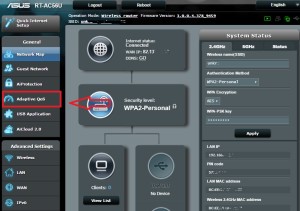
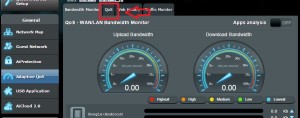
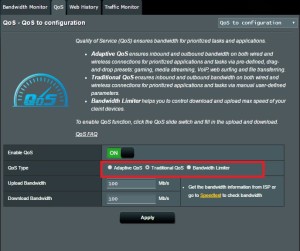
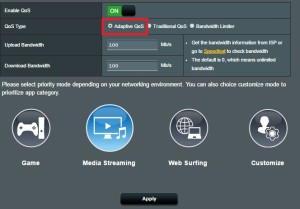
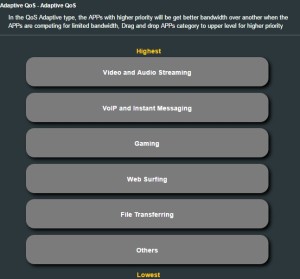
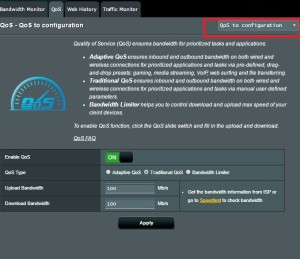
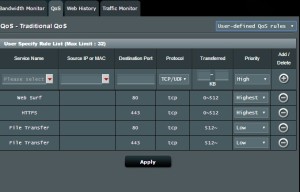

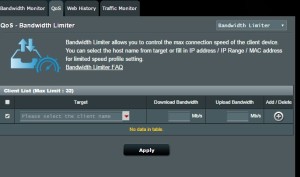
Leave A Comment?